Diferencia entre revisiones de «Docente: cuestionarios»
(→Configurar cuestionarios) |
|||
| Línea 36: | Línea 36: | ||
'''Evaluación:''' Permite calificar el cuestionario por competencias.</p> | '''Evaluación:''' Permite calificar el cuestionario por competencias.</p> | ||
<p>'''Encuesta:''' Establece un cuestionario donde no se tiene en cuenta la competencias pero se analizaran las respuestas</p> | <p>'''Encuesta:''' Establece un cuestionario donde no se tiene en cuenta la competencias pero se analizaran las respuestas</p> | ||
| + | *Categoría | ||
| + | <p> permite al docente clasificar el cuestionario </p> | ||
| + | *Tiempo máximo | ||
| + | <p>Tiempo máximo en minutos que puede demorar el estudiante contestando el cuestionario </p> | ||
| + | *Orden aleatorio | ||
| + | <p>Muestra la preguntas y respuestas aleatoria mente </p> | ||
| + | *Obligatorio | ||
| + | <p>Al ingresar en la agenda al invitado no lo dejara continuar hasta que sea conteste el cuestionario</p> | ||
| + | *Tipo de navegación | ||
| + | <p> | ||
| + | '''Páginas''': Se muestra todas las preguntas que contiene la página. | ||
| + | '''Pregunta''': Muestra solo una pregunta con su(s) respectivo(s) títulos, permite navegar entre preguntas hacia delante y atrás. | ||
| + | '''Pregunta hacia delante''': Muestra solo una pregunta con su(s) respectivo(s) títulos, permite navegar entre preguntas unicamente hacia delante, no permite navegar a la siguiente pregunta si ésta no se ha respondido.</p> | ||
| + | * | ||
| + | <p></p> | ||
| + | * | ||
| + | <p></p> | ||
| + | * | ||
| + | <p></p> | ||
== Ver resultados Cuestionarios == | == Ver resultados Cuestionarios == | ||
Revisión del 08:31 31 mar 2020
Los Cuestionarios crear de manera sencilla evaluaciones y encuestas desde la Agenda Virtual.
Contenido
Ingresar módulo Cuestionarios
Para ingresar al módulo de " Cuestionarios ", haga click en el botón de Cuestionarios que se encuentra en el menú principal.
Crear Cuestionarios
Para crear una encuesta o evaluación debe de seguir los siguientes pasos:
- Dar clic en el botón Crear ubicado en la parte superior derecha del modulo Cuestionarios
- Configurar el cuestionario
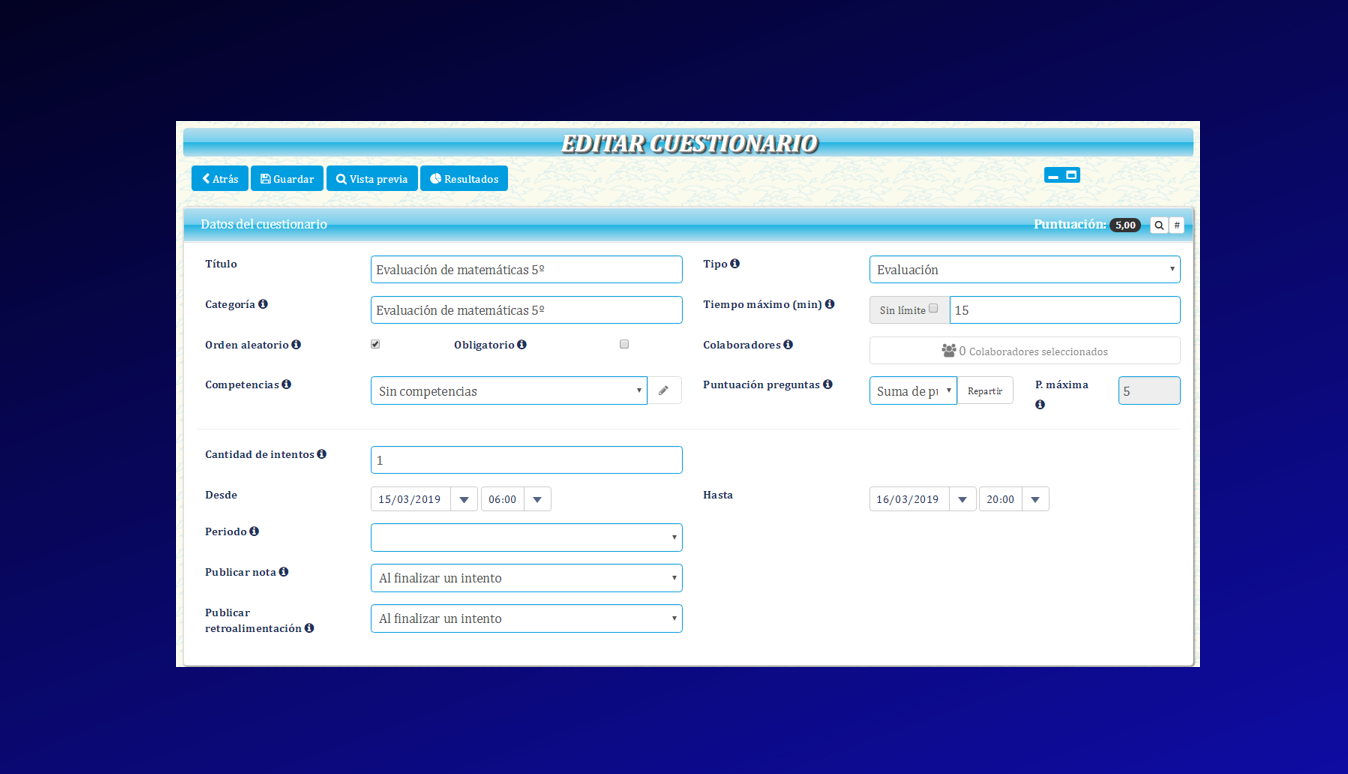
- Crear las preguntas y sus opciones de respuestas
- Indicar puntuación de cada pregunta
- Ingresar preguntas de selección múltiple (única o múltiple respuesta) o respuesta abierta
- Ingresar imágenes en las preguntas y/o respuesta
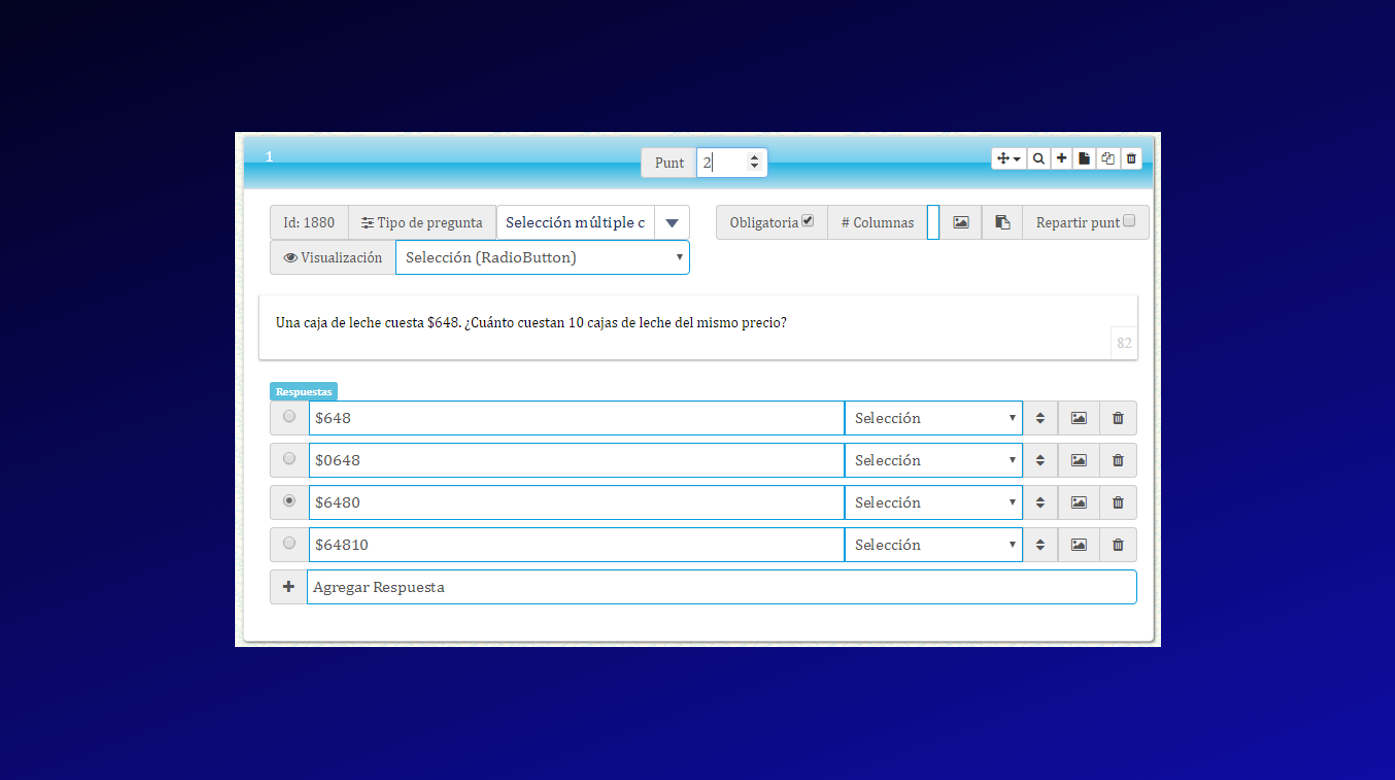
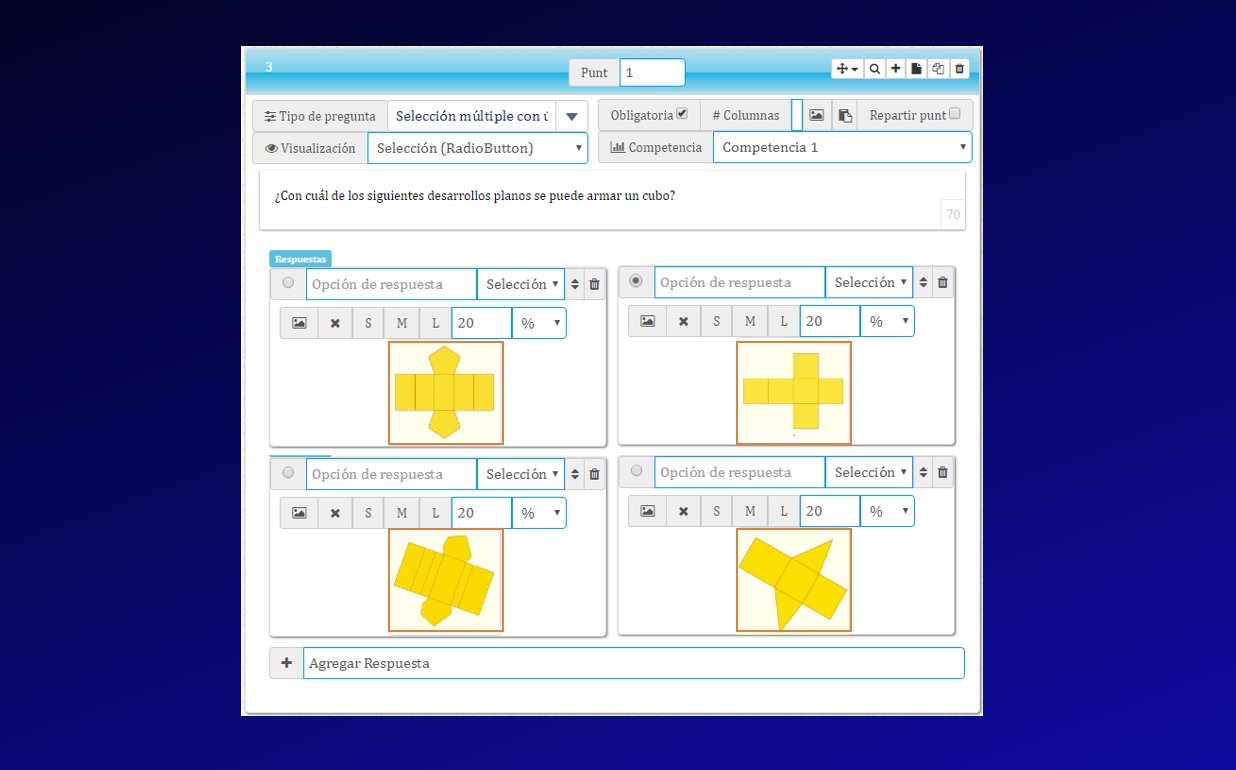
- Al terminar se debe guardar los cambios
Configurar cuestionarios
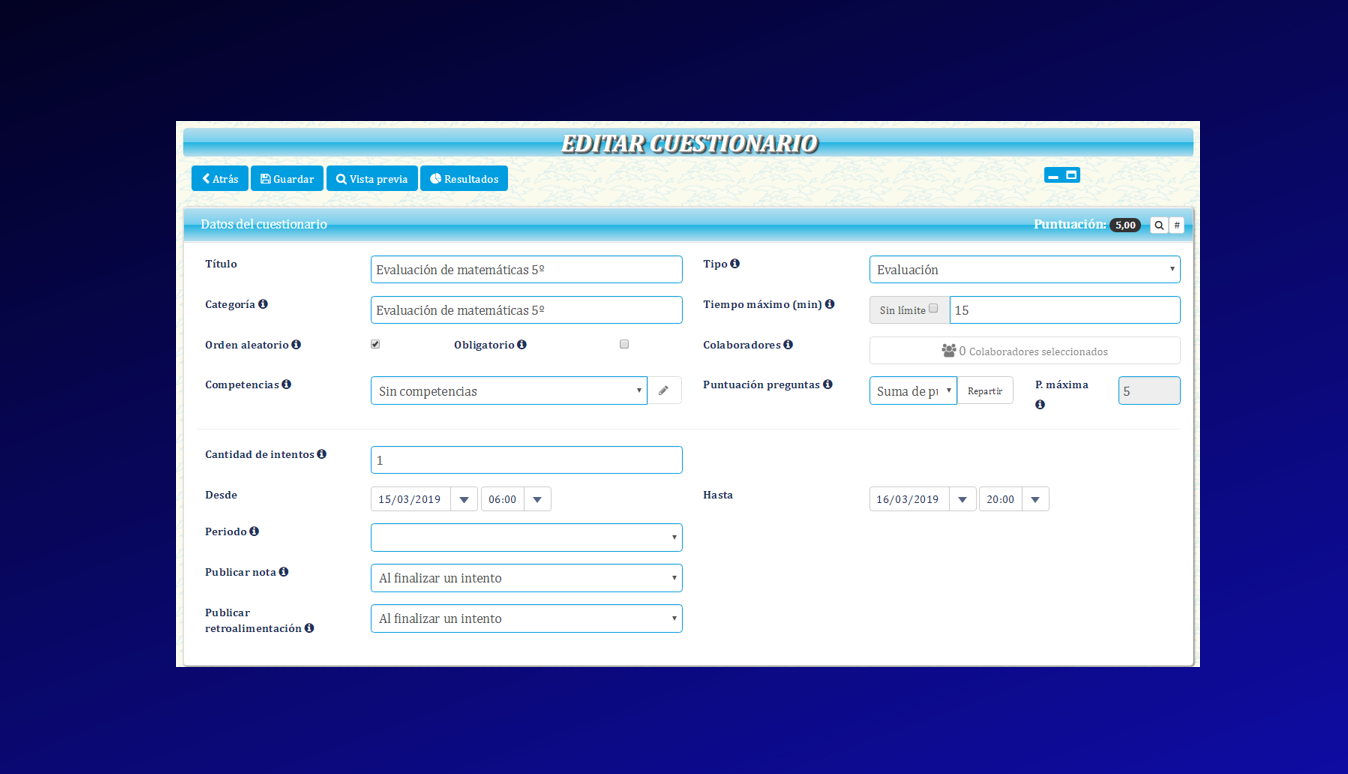
- Título
- Tipo
Evaluación: Permite calificar el cuestionario por competencias.
Encuesta: Establece un cuestionario donde no se tiene en cuenta la competencias pero se analizaran las respuestas
- Categoría
permite al docente clasificar el cuestionario
- Tiempo máximo
Tiempo máximo en minutos que puede demorar el estudiante contestando el cuestionario
- Orden aleatorio
Muestra la preguntas y respuestas aleatoria mente
- Obligatorio
Al ingresar en la agenda al invitado no lo dejara continuar hasta que sea conteste el cuestionario
- Tipo de navegación
Páginas: Se muestra todas las preguntas que contiene la página. Pregunta: Muestra solo una pregunta con su(s) respectivo(s) títulos, permite navegar entre preguntas hacia delante y atrás. Pregunta hacia delante: Muestra solo una pregunta con su(s) respectivo(s) títulos, permite navegar entre preguntas unicamente hacia delante, no permite navegar a la siguiente pregunta si ésta no se ha respondido.
Ver resultados Cuestionarios
Podrás ver los resultados y estadísticas del cuestionario o encuesta.

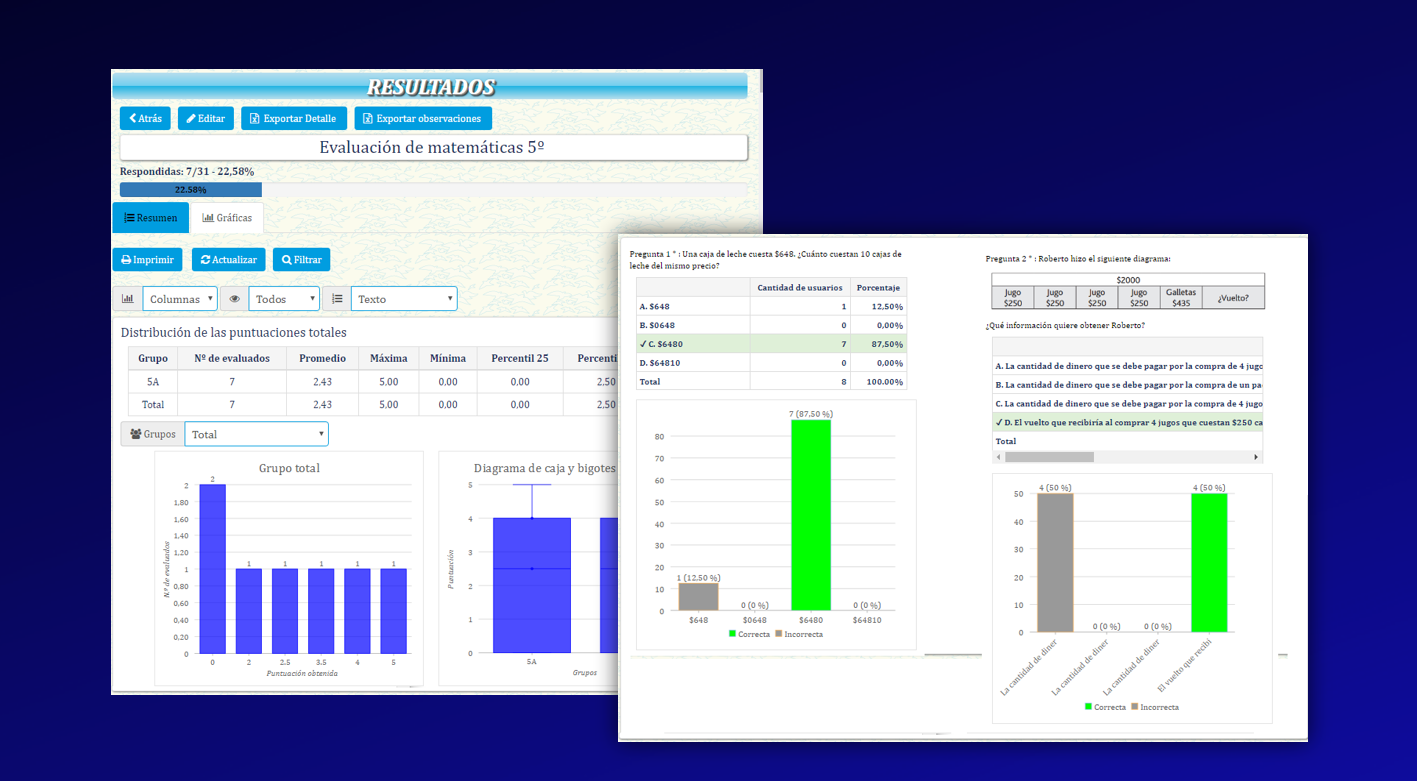
Exportar resultados en Excel
generar un archivo Excel con los resultados del cuestionario o encuesta.

Importando resultados a EvalWeb
Actualiza tus planillas de EvalWeb, importando las notas de tus cuestionarios a éstas.

